- Přes BIOS
- Rychlá cesta
- Zakázat v seznamu zařízení
- Vypnout malou numerickou klávesnici
- Užitečné programy
- Nejtěžší cesta
- Na závěr
- Nejlepší notebooky roku 2019 podle kupujících
Pomozte vývoji webu a sdílení článku s přáteli!
Existuje několik důvodů, proč potřebujete deaktivovat klávesnici na svém notebooku. Například blokovat kontrolu, pokud se zařízení používá ke spouštění specializovaného programu, nebo omezit přístup dětí. Na moderních zařízeních existují různé způsoby, jak uzamknout klávesnici na notebooku. To lze provést jak na úrovni hardwaru, tak pomocí operačního systému.
Přes BIOS
Mnoho modelů Acer, Lenovo, MSI umožňuje deaktivovat klávesnici přes BIOS.

V jedné ze sekcí BIOSu je položka USB Support Via. Chcete-li zablokovat klávesnici na notebooku před dítětem, když je spuštěn operační systém, musí být hodnota parametru nastavena v systému BIOS. Poté ukončete, aby se systém normálně spustil.
Pokročilé notebooky, které k připojení klávesnice používají sběrnici USB, umožňují nebezpečnou metodu zamykání. V nastavení BIOSu v položce USB Legacy Support stačí nastavit hodnotu Disabled. Zapnutí klávesnice se v tomto případě provádí pouze resetem CMOS, pro který je potřeba se dostat k vypínači na základní desce. Externí zařízení jiná než Bluetooth také nebudou fungovat.
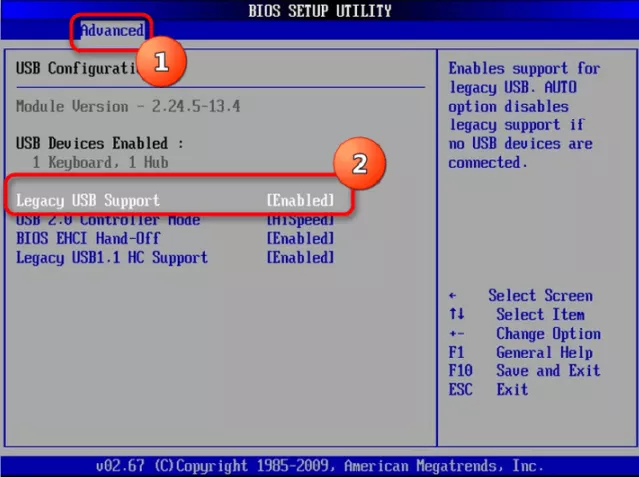
Notebooky HP umožňují dětem blokovat pouze funkční klávesy. V BIOSu mnoha modelů tohoto výrobce je položka Action Key Mode. Nastavením hodnoty jeho parametru na Disabled můžete deaktivovat pouze funkční tlačítka v horní řadě.To vám nedovolí upravit zvuk, jas displeje, jiné provozní režimy.
Rychlá cesta
Nejjednodušší způsob, jak zakázat písmena na klávesnici, je přes příkazové rozhraní DOS. Tato technika zcela znefunkční klávesnici. Pro vyvolání okna pro zadávání příkazů budete potřebovat:
- stiskněte Win+R;
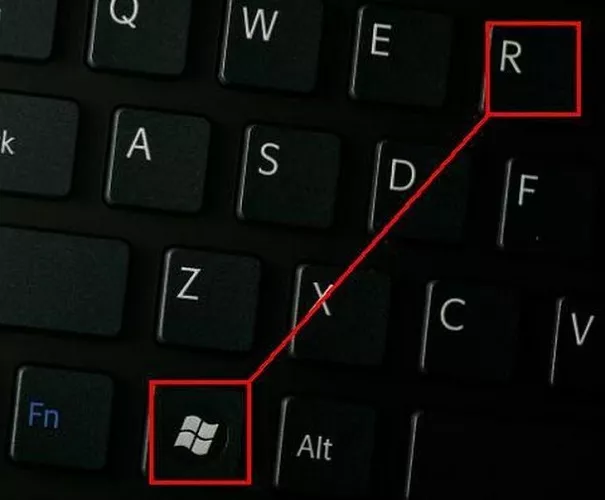
- vyberte Start, klikněte na Spustit ve spodní části nabídky;
- přejděte do Start-Programy (Všechny programy pro Windows 7), najděte podsekci Standardní, najděte položku Příkazový řádek (pro Win 95, XP);
- zadejte Start, najděte Systémové nástroje úplně dole v seznamu programů, vyberte Příkazový řádek (pro Windows 10).
Po této akci se na obrazovce zobrazí okno s černým pozadím. V něm musíte zadat příkaz rundll32 keyboard, zakázat a stisknout enter. Nic není třeba potvrzovat.Pokud se spuštěním takového příkazu uděláte zkratku, můžete klávesnici vypnout jediným kliknutím myši. Tato metoda odkazuje na softwarové prostředí operačního systému a funguje na všech noteboocích, ať už jde o Lenovo, Asus, Dell nebo Packard Bell. Klávesnici na notebooku můžete odemknout stejným způsobem, pouze do příkazu napište povolit místo zakázat.
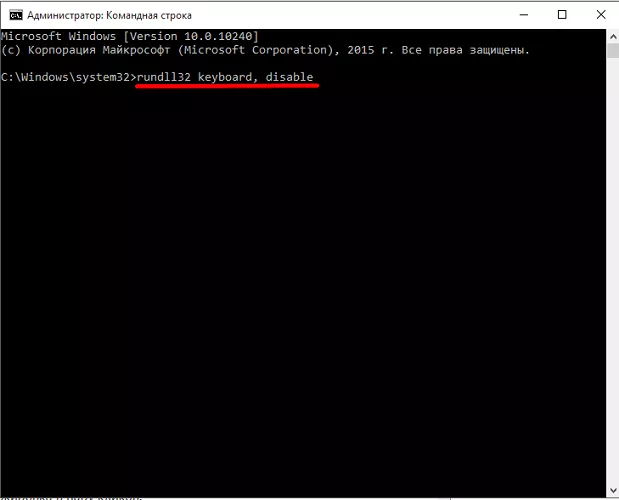
Zakázat v seznamu zařízení
Zamknutí klávesnice na notebooku přes správce zařízení je velmi efektivní metoda. Bude deaktivován i při spouštění v nouzovém režimu. Budete muset zavolat správce zařízení. Můžete to udělat takto:
- vstupte do ovládacího panelu (Start-programy-ovládací panel), vyberte ikonu Systém, spusťte správce příslušným tlačítkem;
- klikněte pravým tlačítkem (PC) na ikonu Start a najděte odpovídající položku nabídky (pro Windows 10);
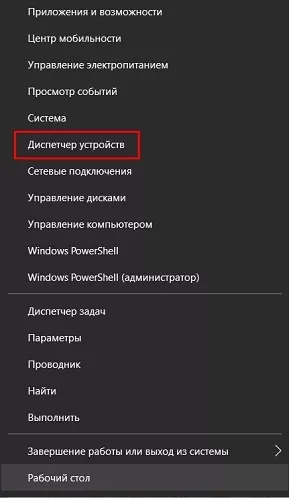
- přejděte do příkazového rozhraní (jak je popsáno výše) a napište devmgmt.msc.
Ve Správci zařízení najděte v seznamu sekci Vstupní zařízení nebo klávesnice. Existuje zařízení, které se obvykle nazývá standardní klávesnice. Na řádku s názvem klikněte pravým tlačítkem na touchpad nebo myš a vyberte možnost Zakázat. Pokud ne, je nutné zařízení odstranit. Poté vás systém požádá o potvrzení vašich akcí.
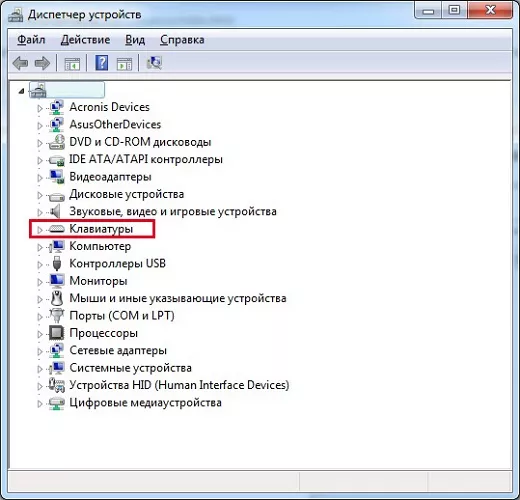
Způsob, jak povolit klávesnici na notebooku prostřednictvím správce zařízení, je téměř stejný jako kroky pro její deaktivaci. Při poslední operaci je nutné vybrat v nabídce po kliknutí pravým tlačítkem položku Povolit.A pokud bylo zařízení smazáno, budete muset kliknout na PC na název počítače (úplně první řádek v seznamu) a aktivovat Aktualizovat konfiguraci.
Vypnout malou numerickou klávesnici
Správná čísla na klávesnici fungují ve dvou režimech. Mohou fungovat jako ovládací prvky navigace, ale jsou schopny tisknout čísla. K deaktivaci boční klávesnice ve vstupním režimu můžete použít BIOS. V jedné z jeho sekcí je položka Boot Up Numlock Status. Nastavením hodnoty parametru na Vypnuto získáme načítání notebooku s navigací v boku. Chcete-li aktivovat numerickou klávesnici na pravé straně notebooku, stačí stisknout klávesu Numlock.

Užitečné programy
Běžné programy dnes umožňují nejen vypínat písmena na klávesnici. Jsou schopni nastavit blokování kombinací tlačítek. Proto je snadné nastavit zákazy. Například zapnout podsvícení klávesnice, zablokovat kombinace servisních kláves.
Jeden z těchto užitečných nástrojů se nazývá Toddler Keys a je zdarma. Program stačí stáhnout a nainstalovat. Po prvním spuštění se objeví v zásobníku poblíž hodin. Klepnutím pravým tlačítkem myši na ni můžete klávesnici deaktivovat a povolit.
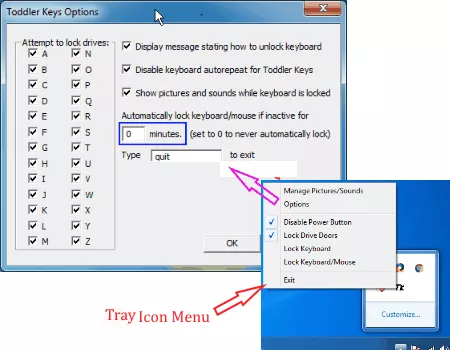
Kid Key Lock je ještě užitečnější. Dokáže nejen zcela vypnout klávesnici, ale i zablokovat mačkání jednotlivých písmen. To je užitečné nejen jako ochrana před dětmi, ale také jako nástroj k omezení přístupu k funkčnosti konkrétního softwaru.
Nejtěžší cesta
Klávesnici lze doslova deaktivovat. Chcete-li to provést, musíte upravit systémové zásady. Postup je následující.
- Správce zařízení se spustí, jak je popsáno výše.
- Po nalezení klávesnice klikněte pravým tlačítkem na řádek s jejím názvem.
- Výběrem položky Vlastnosti a přechodem na kartu Podrobnosti najdeme v dolním seznamu řádek ID zařízení (hardware, instance).
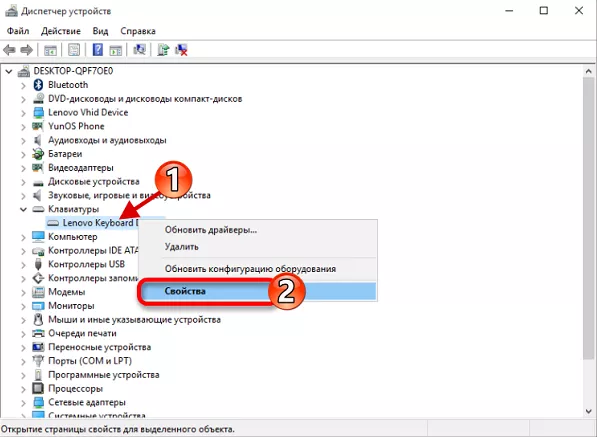
- Kliknutím na hodnotu napsanou vpravo ji vyberte a zkopírujte.
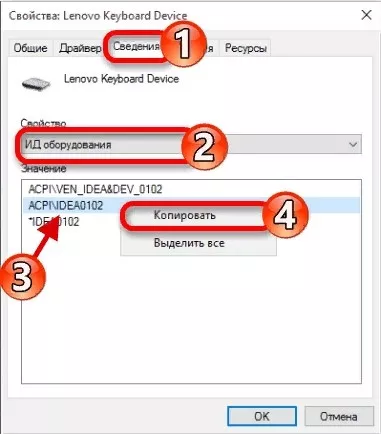
- Přejděte do příkazového okna, jak je popsáno výše.
- Napište gpedit.msc a stiskněte enter.
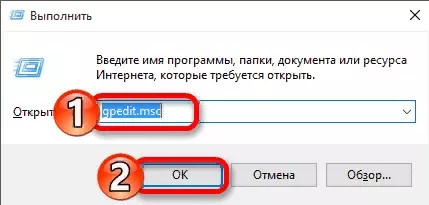
- V okně editoru, které se objeví, přejděte na Konfigurace počítače (tato nastavení jsou platná pro všechny uživatele).
- Najděte šablony pro správu a rozb alte sekci kliknutím na znaménko plus.
- Správa zařízení se nachází v sekci Systém. Rozbalí se také kliknutím na znaménko plus vedle názvu. Uvnitř budete potřebovat podsekci Instalace zařízení. Musíte na to kliknout.
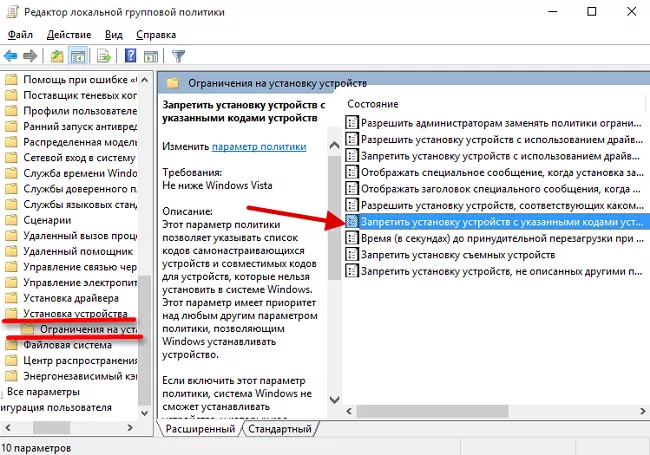
- V pravé části okna, kde se zobrazí seznam dostupných možností, vyberte Zakázat instalaci zařízení se zadanými kódy.
- Dvojitým kliknutím vstoupíte do okna nastavení. Je zde zaškrtávací políčko Povolit, ve kterém musíte zaškrtnout.
- Poté přejděte na kartu Možnosti. Má tlačítko Zobrazit. Stiskněte to.
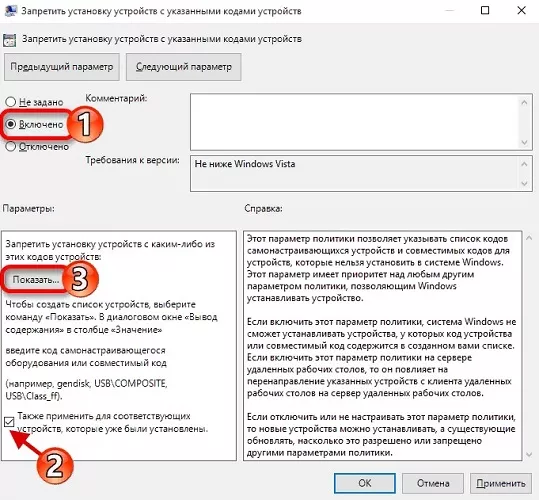
- Dále vložte zkopírovanou hodnotu ID klávesnice.
Postupně zavírejte okna stisknutím OK a v případě potřeby potvrzením volby. Aby se nastavení projevilo, stačí restartovat notebook. Pokud to aktuálně není možné, můžete zásady programově aktualizovat. Chcete-li to provést, zadejte do příkazového řádku a zadejte gpupdate / force a stiskněte enter. Poté bude klávesnice deaktivována.
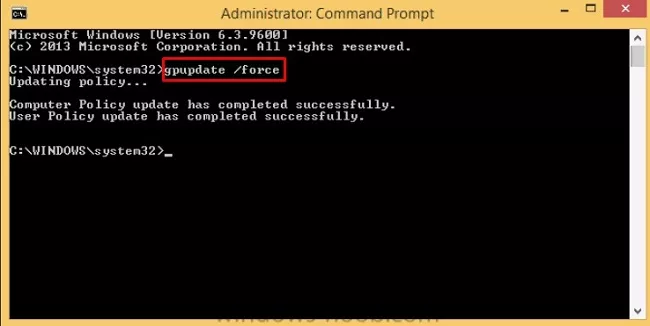
Důležité! Tento způsob blokování se používá nejen k ochraně. Optimální je, pokud potřebujete vyměnit klávesnici na notebooku, protože deaktivuje pouze unikátní produkt, nikoli funkčnost vstupního zařízení.
Na závěr
Existují složité a jednoduché programovací metody, které klávesnici deaktivují. Pro někoho by bylo nejpohodlnější fyzické odpojení jeho kabelu od základní desky. Je třeba si uvědomit, že výběr složité metody není vždy optimální. Například úpravy skupinových zásad bez speciálních znalostí jsou nebezpečné. Pohodlnější je použití jednoduchých programů, příkazového řádku nebo fyzického odpojení smyčky. Musíte zvolit nejsrozumitelnější způsob, jak klávesnici deaktivovat.
Nejlepší notebooky roku 2019 podle kupujících
Laptop Apple MacBook Air 13 s Retina displejem Konec roku 2018 na Yandex Market
Xiaomi Mi Notebook Air 13.3″ 2018 na trhu Yandex
Notebook Lenovo ThinkPad Edge E480 na trhu Yandex
Notebook Acer SWIFT 3 (SF314-54G) na trhu Yandex
Notebook Acer ASPIRE 7 (A717-71G) na trhu Yandex
